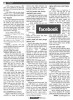হোম > ফেসবুকের প্রয়োজনীয় ২০ টিপ
লেখক পরিচিতি
লেখকের নাম:
মাহমুদ হাসান
মোট লেখা:৩
লেখা সম্পর্কিত
পাবলিশ:
২০১২ - অক্টোবর
তথ্যসূত্র:
কমপিউটার জগৎ
লেখার ধরণ:
ফেসবুক
তথ্যসূত্র:
ইন্টারনেট
ভাষা:
বাংলা
স্বত্ত্ব:
কমপিউটার জগৎ
ফেসবুকের প্রয়োজনীয় ২০ টিপ
সামাজিক যোগাযোগ মাধ্যম হিসেবে ফেসবুক এখন সবচেয়ে বেশি জনপ্রিয় এবং ইতোমধ্যে এটি গুগলকে পেছনে ফেলে এলেক্সা র?্যাঙ্কিংয়ে এক নম্বরে চলে এসেছে। ফেসবুকের ডিজাইন এমনভাবে করা হয়েছে যে ব্যবহারকারীরা খুব সহজে এটা ব্যবহার করতে পারবেন। ব্যবহারকারীর চাহিদা ও রুচির সাথে সঙ্গতি রেখে ফেসবুক ইদানীং প্রায়ই তার সেটিংয়ে পরিবর্তন আনছে, যার অনেকগুলোই হয়ত আমরা জানি না। তেমনই ২০টি গুরুত্বপূর্ণ টিপ নিয়ে আলোচনা করা হয়েছে এ লেখায়।
ফেসবুকে যা পড়ছেন তা বন্ধুদের ওয়ালে অটো পোস্ট বন্ধ করুন
আপনি যদি ফেসবুকের সোশ্যাল রিডিং অ্যাপস দিয়ে কোনো আর্টিকেল পড়ে থাকেন সেটা আপনার বন্ধুর ওয়ালেও চলে যায়। এটা অনেক সময় বিরক্তিকর হয়ে দাঁড়ায়। এটা বন্ধ করতে চাইলে-
• উপরে হোম বাটনের পাশে Account Settings এ ক্লিক করুন।
• এবার অঢ়ঢ়ং ট্যাবে গিয়ে যে অ্যাপসের শেয়ার বন্ধুদের ওয়ালে বন্ধ করতে চান তার পাশে এডিট বাটনে ক্লিক করুন।
• ফলে OPosts on your behalf – Who can see posts this app makes for you on your Facebook timeline?’’ দেখাচ্ছে। এখন ড্রপ ডাউন মেনু থেকে ঙহষু গব সিলেক্ট করুন।
ব্যাস হয়ে গেল। এখন আপনি যা পড়ছেন তা আপনার বন্ধুদের ওয়ালে পোস্ট হবে না। এভাবে আপনি অন্য অ্যাপগুলো কনফিগার করতে পারবেন।
পছন্দসই লিস্ট তৈরি করুন
আপনি কি ফেসবুকের Lists ফাংশনটি ব্যবহার করেছেন? এর মাধ্যমে আপনি যে বিষয়ে উৎসাহী সেই বিষয়ের লিস্ট আপনার প্রোফাইলের হোম পেজে রাখতে পারবেন যাতে সব সময় আপনার বিষয়গুলো এক ক্লিকেই খুঁজে পান।
• এজন্য আপনাকে যেতে হবে আপনার হোম পেজের বাম পাশে interests মেনু থেকে More-এ।
• এবার create list-এ ক্লিক করে পছন্দসই বিষয়গুলো সার্চ করে সিলেক্ট করুন।
• লিস্ট তৈরি হয়ে গেলে সেগুলো প্রাইভেট করে রাখতে পারেন অথবা সবার সাথে শেয়ারও করতে পারবেন।
ফায়ারফক্সের সাইডবারে ফেসবুক চ্যাট অপশন নিয়ে আসুন
ফেসবুকে লগইন করে ব্রাউজারের একটি ট্যাবে ফেসবুকের ওয়েবপেজ খুলে রেখে সচরাচর আমরা আমাদের বন্ধুদের সাথে চ্যাট করি। তবে ফায়ারফক্স ব্যবহারকারীরা ফেসবুকের অতিরিক্ত কোনো ওয়েবপেজ খোলা না রেখেই ব্রাউজারের সাইডবারে চ্যাট অপশন নিয়ে আসতে পারেন।
• এজন্য প্রথমে ফেসবুকে লগইন করে ফায়ারফক্সের নেভিগেশন বারের Bookmarks থেকে Unsorted Bookmarkং-এ ক্লিক করুন।
• এরপর Organize থেকে New Bookmark-এ ক্লিক করুন। নতুন পপ-আপ উইন্ডোর ঘধসব-এর ঘরে Facebook Chat ও Location-এর ঘ‡i facebook.com/presence/popout.php দিয়ে এবং Load this bookmark in the sidebar বক্সে চিহ্ন দিয়ে Add-এ ক্লিক করুন।
• এবার ফায়ারফক্সের যেকোনো উইন্ডোতে Ctrl+B চেপে Unsorted Bookmark এর Facebook Chat-এ ক্লিক করলে আপনার ফেসবুক বন্ধুদের সাথে চ্যাট করতে পারছেন।
নিরাপদ থাকুন অন্যের বিব্রতকর ছবিতে ট্যাগ হওয়া থেকে
ফেসবুকের কোনো ছবিতে ট্যাগ করা বা হওয়ার অর্থ কাউকে বা নিজেকে সংশিষ্ট ছবিতে যুক্ত করা। সাধারণত গ্রুপ ছবি বা কারো সম্পৃক্ততা আছে এমন ছবিতে কাউকে বা নিজেকে জুড়ে দিতেই ফেসবুক এই অপশনটি চালু করেছে। কিন্তু আজকাল বিব্রতকর ও অসামঞ্জস্য বিভিন্ন ছবিতে বন্ধুদের যুক্ত করে নিজের কুৎসিত মনের পরিচয় দেন কেউ কেউ। এর থেকে রেহাই পেতে হলে-
• ফেসবুকে লগইন করে Privacy Settings-এ যান। Timeline and Tagging-এর অধীনে থাকা Edit Settings-এ ক্লিক করে নতুন পপ-আপ উইন্ডোর Review posts friends tag you in before they appear on your timeline-এর Off অপশনটিতে ক্লিক করুন।
ঙ নতুন পপ-আপ উইন্ডোর ঞরসবষরহব জবারব--এর উরংধনষব-কে ঊহধনষব করে দিয়ে ইধপশ করে উড়হব এ ক্লিক আপনি বিব্রতকর ছবিতে ট্যাগ হওয়া থেকে মুক্ত হয়ে গেলেন।
স্ট্যাটাস শেয়ার করুন নির্দিষ্ট কোনো গ্রুপের সাথে
ফেসবুকের প্রাইভেসি সেটিংয়ে ডিফল্ট প্রাইভেসি যাদের সাথে দেয়া থাকে শুধু তাদের ওয়ালেই পৌঁছে যায় ইউজারের ফেসবুক স্ট্যাটাস। তবে চাইলে শুধু নির্দিষ্ট কিছু বন্ধু বা গ্রুপের সাথে শেয়ার করা সম্ভব এটি। নির্দিষ্ট কিছু বন্ধু বা গ্রুপের কাছ থেকে হাইড করে রাখাও সম্ভব এই ফেসবুক স্ট্যাটাস। এটি করার জন্য-
• প্রোফাইলের What's on your mind-এর ঠিক নিচে থাকা প্রাইভেসি আইকনে ক্লিক করে Custom-এ ক্লিক করুন।
• নতুন পপ-আপ উইন্ডোর Make this visible to-এর These people or lists-এর অপশনটি কিংবা Hide this from-এর These people or lists-এর অপশনটি প্রয়োজনমতো সেট করুন।
• Make this visible-এর These people or lists-এর অপশনটি Specific people or lists করে দিয়ে নিচে যাকে যাকে ট্যাগ করে দেয়া হবে শুধু তাদের ওয়ালেই পৌঁছে যাবে উক্ত স্ট্যাটাসটি।
• একইভাবে Hide these from-এর These people or lists-এ যাদের যাদের ট্যাগ করে দেয়া হবে শুধু তাদের ছাড়া সবার ওয়ালেই পৌঁছে যাবে ওই স্ট্যাটাসটি।
আপনার ম্যাপে ছবি যোগ করুন
আপনার ছবিতে লোকেশন যোগ করতে পারেন যে কোথায় ছবিগুলো উঠিয়ে ছিলেন। এটা আপনার ম্যাপকে একটা ভিন্ন মাত্রা দেবে। এটা করতে Photos-এ ক্লিক করুন। আপনার কাভার পেজের নিচে ক্লিক করে দেখুন উপরে ডান পাশে add photos to map লেখা আছে। সেখানে ক্লিক করুন। এখন আপনি প্রতিটা ছবিতে জিয়োগ্রাফিকাল লোকেশন গুগল ম্যাপস থেকে যোগ করতে পারবেন।
টাইমলাইনে ছবির পজিশন আবার ঠিক করুন
আপনি চাচ্ছেন আপনার প্রোফাইল সবসময় সুন্দর দেখাক। আর সে জন্য টাইমলাইনে ছবিগুলো যদি ঠিকভাবে ফোকাস না করে তাহলে তাকে ফোকাসে আনতে হবে। এজন্য আপনি ছবির রি-পজিশন করতে পারেন। খুবই সহজ, টাইমলাইনে ছবির উপরে ডান পাশে পেন্সিল আইকনে ক্লিক করলে reposition অপশন পাবেন। এবার ড্র্যাগ করে ছবির পজিশন আপনার মনের মতো করে নিন।
যার সাথে চ্যাট করতে চান না তার কাছে অফলাইন হয়ে থাকা
আপনি কিছু বন্ধুর সাথে চ্যাট করতে চান না, শুধু তাদের কাছে নিজেকে অফলাইন রাখতে পারেন। এজন্য চ্যাট উইন্ডোতে যে বন্ধুর কাছে অফলাইন হবেন তারে নামের উপরে ক্লিক করুন। এবার চাকতির মতো সেটিং অপশন থেকে মড় offline to (আপনার বন্ধুর নাম) ক্লিক করলে এখন ওই বন্ধুর কাছে অফলাইন হয়ে যাবেন।
ফেসবুক বন্ধুদের সাথে ভয়েস চ্যাট করুন স্কাইপে দিয়েই
চ্যাটিংয়ের জন্য ফেসবুক আপনার কাছে সেরা নাও হতে পারে, কিন্তু ৯০১ মিলিয়ন অনলাইন ইউজারের ডাটাবেজ এটি। আবার বেস্ট চ্যাটিং ও আইএম হিসেবে স্কাইপের আছে বিশ্বব্যাপী সুখ্যাতি। এখন থেকে আপনার ফেসবুক বন্ধুদের ভিডিও কল ও ভয়েস চ্যাট করতে পারবেন স্কাইপে দিয়েই। আর এজন্য ফেসবুক ডট কম এ যাওয়ার কোনো প্রয়োজন হবে না-
• Skype-এ সাইন-ইন করে মেনুবারের ঠরবথথেকে ঝশুঢ়ব ঐড়সব-এ ক্লিক করুন।
• নতুন আসা উইন্ডোর নিচে দেখানো কগ আইকনে ক্লিক করুন।
• এবার Connect to facebook এ ক্লিক করুন। যদি এ অপশনটি না পান তাহলে বুঝে নিতে হবে আপনি ইতোমধ্যেই ফেসবুকে কানেক্ট হয়ে গেছেন।
• এখন স্কাইপের মেইন মেনু থেকে ফেসবুক আইকনের Contacts-এ ক্লিক করলেই অনলাইনে থাকা আপনার ফেসবুক বন্ধুদের দেখতে পাবেন।
ট্যাগ অনুমোদন
আপনার অনেক বন্ধুই আপনাকে অনেক কিছুতে ট্যাগ করে, কিন্তু সব ট্যাগই কি গ্রহণ করতে চান? যদি এরকমই হয় তাহলে ফেসবুকে আছে ট্যাগ অনুমোদন করার উপায়। কেউ আপনাকে কিছুতে ট্যাগ করলে সেটা আপনার টাইমলাইনে আসার আগে আপনার অনুমোদন চাইবে। আপনি চাইলেই সেটা শুধু আপনার টাইমলাইনে প্রকাশ পাবে। এজন্য আপনাকে যা করতে হবে-
• Privacy settings এ ক্লিক করুন।
• Timeline and Tagging ও edit settings এ ক্লিক করুন।
• এবার এই দুটি লাইন খুঁজে বের করুন ০১. ‘‘Review posts friends tag you in before they appear on your Timeline’’। ০২. ‘‘Review tags friends add to your own posts on Facebook’’।
• দুটিতেই ড়হ করে দিন। এখন থেকে আপনার প্রোফাইলে কেউ কিছু ট্যাগ করলে সেটা আপনার অনুমোদনের দরকার হবে।
আপনার নিউজ ফিড থেকে বিরক্তিকর জিনিসগুলো বাদ দিন
আপনার হোম পেজে বন্ধুদের কাছ থেকে বিভিন্ন পোস্ট আসতে পারে যার অনেক কিছুই আপনার বিরক্ত লাগতে পারে। এই বিরক্তিকর পোস্টগুলোকে আপনার নিউজ ফিড থেকে লুকিয়ে রাখতে পারেন। এজন্য আপনার হোম পেজের বাম সাইডে News Feed-এ মাউস রেখে পেন্সিল আইকন ক্লিক করে edit settings-এ ক্লিক করলে। একটা উইন্ডো আসবে। এখানে আপনি বিরক্তিকর apps, পোস্ট লুকিয়ে রাখতে পারবেন।
গোপন গ্রুপ তৈরি
আপনার প্রোফাইলে গেপেন গ্রুপ বানাতে পারেন যেখানে আপনার কিছু বন্ধুদের নিয়ে গোপনে বিভিন্ন কন্টেন্ট শেয়ার করতে পারবেন যা অন্য বন্ধুরা দেখতে পাবে না। এজন্য আপনাকে যেতে হবে আপনার হোম পেজের Groups এরিয়ায়, এখানে Groups এ মাউস রেখে গড়ৎব-এ ক্লিক করুন। এখন create group-এ ক্লিক করুন। গ্রুপের নাম এবং আইকন সিলেক্ট হয়ে গেলে বন্ধু নির্বাচন করুন এবং ংবপৎবঃ অপশনটি সিলেক্ট করুন। ফলে তৈরি হবে আপনার secret গ্রুপ। এখন এই গ্রুপে যা শেয়ার করবেন তা আপনার নির্বাচিত বন্ধুরা ছাড়া আর কেউ দেখতে পারবে না।
হাই কোয়ালিটি ইমেজ আপলোড
ফেসবুকের ডিফল্ট ইমেজ আপলোড হাই কোয়ালিটির নয়। ইমেজ হাই কোয়ালিটিতে আপলোড করতে চাইলে আপলোডের সময় High quality বাটনে টিক দিন। ফলে আপনার ইমেজ হাই কোয়ালিটিতে আপলোড হবে।
দেখে নিন অন্যদের কাছে আপনার প্রোফাইলটি কেমন দেখাবে
ফেসবুকে লগইন থাকা অবস্থায় আমরা যেভাবে আমাদের প্রোফাইলকে দেখি অন্যদের কাছে কিন্তু তেমনভাবে আমাদের প্রোফাইলটি প্রদর্শিত হয় না। অন্যদের কাছে নিজের প্রোফাইল কেমন দেখাবে আমরা সেটি দেখে নিতে পারি এভাবে-
• ফেসবুক প্রোফাইলে গিয়ে ডান পাশে উপরে Activity Log -এর ডান পাশের কগ আইকনে ক্লিক করুন।
• এবার ঠরবধিং-এ ক্লিক করলেই দেখা যাবে অন্যদের কাছে নিজের প্রোফাইল কিভাবে প্রদর্শিত হয়।
ডেস্কটপ থেকেই চ্যাট করুন ফেসবুক ফ্রেন্ডদের সাথে
কখনো কি ভেবে দেখেছেন কোনো ওয়েবপেজ না খুলেই ডেস্কটপ থেকেই ফেসবুক ফ্রেন্ডদের সাথে চ্যাট করা সম্ভব? অনেকে হয়ত ব্যবহারও করছেন। যারা জানেন না তাদেরকে বলছি, Digsby বা ChitChat-এর মতো ডেস্কটপভিত্তিক অ্যাপিকেশনগুলো ব্যবহার করে ব্রাউজারে কোনো ওয়েবপেজ না খুলেই গুগল টক বা ইয়াহু মেসেঞ্জারের মতো করে ফেসবুক বন্ধুদের সাথে চ্যাট করা যায় সহজেই। আর এগুলোর ব্যবহার খুবই সহজ, চ্যাটিংয়ে কখনই বিরক্ত বোধ করবেন না।
স্ট্যাটাসের নিচে থাকা চড়ংঃবফারধ-এর টেক্সটকে রিপেস করুন অন্য কোনো নামে
আপনি নিশ্চয়ই খেয়াল করেছেন, মোবাইল দিয়ে ফেসবুকে স্ট্যাটাস দিলে স্ট্যাটাসের নিচে
Posted via Mobile-এর মতো একটি অযাচিত লিঙ্ক যুক্ত হয়। তবে ইচ্ছে করলে Posted via-এর পরের টেক্সটটি (Mobile) অন্য কোনো পছন্দমত নামে (যেমন, Blackberry, BMW iDrive, iPhone 5 ইত্যাদি) রিপেস করতে পারেন। এজন্য শুধু postedvia.com-তে গিয়ে Delivery Method সিলেক্ট করে Update Status-এ ক্লিক করুন।
ফেসবুকের বিজ্ঞাপনে নিজেকে পরিহার করুন
ফেসবুকে দুই ধরনের বিজ্ঞাপন রয়েছে। কিছু থার্ড পার্টি বিজ্ঞাপন এবং ফেসবুকের নিজস্ব বিজ্ঞাপন। থার্ড পার্টি বিজ্ঞাপনদাতারা বর্তমানে আপনার নাম এবং ছবি ব্যবহারে অনুমতিপ্রাপ্ত নয় কিন্তু ভবিষ্যতে হয়তো অনুমতিপ্রাপ্ত হতে পারে। তাই আপনার বিজ্ঞাপন সেটিংসটি ডিজঅ্যালাউ করে নিন। যেভাবে করবেন : Privacy>News Feed and Wall>Facebook Ads tab-এ গিয়ে turn off করুন।
বন্ধুদের অ্যাপিকেশন থেকে নিজেকে রক্ষা করুন
ফেসবুকের Privacy > Applications এ যান। ঝবঃরহমং ট্যাবে ক্লিক করে সব বক্স আনচেক করুন। এই সেটিংসটি কোন তথ্য আপনার বন্ধুদের অ্যাপিকেশনে ভিজিবল রাখবেন তা নিয়ন্ত্রণ করতে আপনাকে সাহায্য করবে। ডিফল্ট হিসেবে সেটিংগুলো ভিজিবল থাকে। যার অর্থ আপনার ধর্ম, জেন্ডার, সেক্সুয়াল এবং পলিটিক্যাল ভিউ, ছবি ইত্যাদি সবসময় ফেসবুকের সব অ্যাপিকেশন ডেভেলপারদের কাছে সহজলভ্য হয়ে যায়, যখন আপনার কোনো বন্ধু কোনো ক্যুইজ গ্রহণ করে অথবা গেম খেলে অথবা অন্য কোনো ফেসবুক অ্যাপিকেশন চালায়। এটা অবশ্যই আপনার প্রাইভেসির জন্য ক্ষতিকর।
অনেকেই এই প্রাইভেসি কন্ট্রোলের গুরুত্ব বুঝতে পারেন না। এই সেটিং দিয়ে আপনার কোনো বন্ধু কোনো অ্যাপিকেশন ইনস্টল করলে সেখানে আপনার ব্যক্তিগত তথ্যের উপস্থিতি নিয়ন্ত্রণ করতে পারবেন।
ফ্রেন্ড লিস্ট অর্গানাইজ করুন
যদি আপনার ক্লায়েন্ট, আত্মীয় কিংবা বাইরের কেউ যখন আপনাকে ফেসবুকে ফ্রেন্ড রিকোয়েস্ট পাঠাবে তখন আপনি কি করবেন? বিশেষ বিশেষ ফ্রেন্ড লিস্ট তৈরি করুন, যা আপনার ফেসবুকের প্রাইভেসি অনেকাংশেই নিরাপদ রাখবে।
• টপ মেনু থেকে Friends সিলেক্ট করুন।
• তারপর Create সিলেক্ট করে বিভিন্ন নামে আপনার ফ্রেন্ড লিস্ট তৈরি করুন। যেমন workers, Family, College Friends, etc. বন্ধুরা আপনার তৈরি করা ফ্রেন্ড লিস্ট দেখতে পারবে না। যা শুধু আপনিই দেখতে পাবেন। তাই আপনি আপনার ইচ্ছেমতো লিস্টের নাম দিন।
স্থায়ীভাবে ফেসবুক অ্যাকাউন্ট ডিলিট করতে চাইলে আপনার অ্যাকাউন্ট De-Activate নয়, একদম ডিলিট করুন।
আপনি সহজে আপনার ফেসবুক অ্যাকাউন্ট De-Activate করতে পারেন Settings থেকে। কিন্তু De-Activate করলেও আপনার সব ছবি, তথ্য, প্রোফাইল, বন্ধু ফেসবুকে রয়ে যাবে। আপনি স্থায়ীভাবে ফেসবুক অ্যাকাউন্ট ডিলিট করতে চাইলে আপনাকে একটি deletion রিকোয়েস্ট সাবমিট করতে হবে। মনে রাখবেন-
• ডিলেশন রিকোয়েস্ট থাকা অবস্থায় আপনি আবার ফেসবুকে নবায়ন হলে আপনার
রিকোয়েস্ট স্বয়ংক্রিয়ভাবে বাতিল হয়ে যাবে।
• আপনার রিকোয়েস্ট আসলেই সফল হয়েছে কি না তার কনফার্মেশন আপনি পাবেন না।
• আপনার অ্যাকাউন্ট পুরোপুরি মুছে দেয়ার পরও আপনার প্রোফাইলের কপি ফেসবুকের সার্ভারে রয়ে যাবে কিছু টেকনিক্যাল কারণে।
ফিডব্যাক : faisalb01@gmail.com
ফেসবুকে যা পড়ছেন তা বন্ধুদের ওয়ালে অটো পোস্ট বন্ধ করুন
আপনি যদি ফেসবুকের সোশ্যাল রিডিং অ্যাপস দিয়ে কোনো আর্টিকেল পড়ে থাকেন সেটা আপনার বন্ধুর ওয়ালেও চলে যায়। এটা অনেক সময় বিরক্তিকর হয়ে দাঁড়ায়। এটা বন্ধ করতে চাইলে-
• উপরে হোম বাটনের পাশে Account Settings এ ক্লিক করুন।
• এবার অঢ়ঢ়ং ট্যাবে গিয়ে যে অ্যাপসের শেয়ার বন্ধুদের ওয়ালে বন্ধ করতে চান তার পাশে এডিট বাটনে ক্লিক করুন।
• ফলে OPosts on your behalf – Who can see posts this app makes for you on your Facebook timeline?’’ দেখাচ্ছে। এখন ড্রপ ডাউন মেনু থেকে ঙহষু গব সিলেক্ট করুন।
ব্যাস হয়ে গেল। এখন আপনি যা পড়ছেন তা আপনার বন্ধুদের ওয়ালে পোস্ট হবে না। এভাবে আপনি অন্য অ্যাপগুলো কনফিগার করতে পারবেন।
পছন্দসই লিস্ট তৈরি করুন
আপনি কি ফেসবুকের Lists ফাংশনটি ব্যবহার করেছেন? এর মাধ্যমে আপনি যে বিষয়ে উৎসাহী সেই বিষয়ের লিস্ট আপনার প্রোফাইলের হোম পেজে রাখতে পারবেন যাতে সব সময় আপনার বিষয়গুলো এক ক্লিকেই খুঁজে পান।
• এজন্য আপনাকে যেতে হবে আপনার হোম পেজের বাম পাশে interests মেনু থেকে More-এ।
• এবার create list-এ ক্লিক করে পছন্দসই বিষয়গুলো সার্চ করে সিলেক্ট করুন।
• লিস্ট তৈরি হয়ে গেলে সেগুলো প্রাইভেট করে রাখতে পারেন অথবা সবার সাথে শেয়ারও করতে পারবেন।
ফায়ারফক্সের সাইডবারে ফেসবুক চ্যাট অপশন নিয়ে আসুন
ফেসবুকে লগইন করে ব্রাউজারের একটি ট্যাবে ফেসবুকের ওয়েবপেজ খুলে রেখে সচরাচর আমরা আমাদের বন্ধুদের সাথে চ্যাট করি। তবে ফায়ারফক্স ব্যবহারকারীরা ফেসবুকের অতিরিক্ত কোনো ওয়েবপেজ খোলা না রেখেই ব্রাউজারের সাইডবারে চ্যাট অপশন নিয়ে আসতে পারেন।
• এজন্য প্রথমে ফেসবুকে লগইন করে ফায়ারফক্সের নেভিগেশন বারের Bookmarks থেকে Unsorted Bookmarkং-এ ক্লিক করুন।
• এরপর Organize থেকে New Bookmark-এ ক্লিক করুন। নতুন পপ-আপ উইন্ডোর ঘধসব-এর ঘরে Facebook Chat ও Location-এর ঘ‡i facebook.com/presence/popout.php দিয়ে এবং Load this bookmark in the sidebar বক্সে চিহ্ন দিয়ে Add-এ ক্লিক করুন।
• এবার ফায়ারফক্সের যেকোনো উইন্ডোতে Ctrl+B চেপে Unsorted Bookmark এর Facebook Chat-এ ক্লিক করলে আপনার ফেসবুক বন্ধুদের সাথে চ্যাট করতে পারছেন।
নিরাপদ থাকুন অন্যের বিব্রতকর ছবিতে ট্যাগ হওয়া থেকে
ফেসবুকের কোনো ছবিতে ট্যাগ করা বা হওয়ার অর্থ কাউকে বা নিজেকে সংশিষ্ট ছবিতে যুক্ত করা। সাধারণত গ্রুপ ছবি বা কারো সম্পৃক্ততা আছে এমন ছবিতে কাউকে বা নিজেকে জুড়ে দিতেই ফেসবুক এই অপশনটি চালু করেছে। কিন্তু আজকাল বিব্রতকর ও অসামঞ্জস্য বিভিন্ন ছবিতে বন্ধুদের যুক্ত করে নিজের কুৎসিত মনের পরিচয় দেন কেউ কেউ। এর থেকে রেহাই পেতে হলে-
• ফেসবুকে লগইন করে Privacy Settings-এ যান। Timeline and Tagging-এর অধীনে থাকা Edit Settings-এ ক্লিক করে নতুন পপ-আপ উইন্ডোর Review posts friends tag you in before they appear on your timeline-এর Off অপশনটিতে ক্লিক করুন।
ঙ নতুন পপ-আপ উইন্ডোর ঞরসবষরহব জবারব--এর উরংধনষব-কে ঊহধনষব করে দিয়ে ইধপশ করে উড়হব এ ক্লিক আপনি বিব্রতকর ছবিতে ট্যাগ হওয়া থেকে মুক্ত হয়ে গেলেন।
স্ট্যাটাস শেয়ার করুন নির্দিষ্ট কোনো গ্রুপের সাথে
ফেসবুকের প্রাইভেসি সেটিংয়ে ডিফল্ট প্রাইভেসি যাদের সাথে দেয়া থাকে শুধু তাদের ওয়ালেই পৌঁছে যায় ইউজারের ফেসবুক স্ট্যাটাস। তবে চাইলে শুধু নির্দিষ্ট কিছু বন্ধু বা গ্রুপের সাথে শেয়ার করা সম্ভব এটি। নির্দিষ্ট কিছু বন্ধু বা গ্রুপের কাছ থেকে হাইড করে রাখাও সম্ভব এই ফেসবুক স্ট্যাটাস। এটি করার জন্য-
• প্রোফাইলের What's on your mind-এর ঠিক নিচে থাকা প্রাইভেসি আইকনে ক্লিক করে Custom-এ ক্লিক করুন।
• নতুন পপ-আপ উইন্ডোর Make this visible to-এর These people or lists-এর অপশনটি কিংবা Hide this from-এর These people or lists-এর অপশনটি প্রয়োজনমতো সেট করুন।
• Make this visible-এর These people or lists-এর অপশনটি Specific people or lists করে দিয়ে নিচে যাকে যাকে ট্যাগ করে দেয়া হবে শুধু তাদের ওয়ালেই পৌঁছে যাবে উক্ত স্ট্যাটাসটি।
• একইভাবে Hide these from-এর These people or lists-এ যাদের যাদের ট্যাগ করে দেয়া হবে শুধু তাদের ছাড়া সবার ওয়ালেই পৌঁছে যাবে ওই স্ট্যাটাসটি।
আপনার ম্যাপে ছবি যোগ করুন
আপনার ছবিতে লোকেশন যোগ করতে পারেন যে কোথায় ছবিগুলো উঠিয়ে ছিলেন। এটা আপনার ম্যাপকে একটা ভিন্ন মাত্রা দেবে। এটা করতে Photos-এ ক্লিক করুন। আপনার কাভার পেজের নিচে ক্লিক করে দেখুন উপরে ডান পাশে add photos to map লেখা আছে। সেখানে ক্লিক করুন। এখন আপনি প্রতিটা ছবিতে জিয়োগ্রাফিকাল লোকেশন গুগল ম্যাপস থেকে যোগ করতে পারবেন।
টাইমলাইনে ছবির পজিশন আবার ঠিক করুন
আপনি চাচ্ছেন আপনার প্রোফাইল সবসময় সুন্দর দেখাক। আর সে জন্য টাইমলাইনে ছবিগুলো যদি ঠিকভাবে ফোকাস না করে তাহলে তাকে ফোকাসে আনতে হবে। এজন্য আপনি ছবির রি-পজিশন করতে পারেন। খুবই সহজ, টাইমলাইনে ছবির উপরে ডান পাশে পেন্সিল আইকনে ক্লিক করলে reposition অপশন পাবেন। এবার ড্র্যাগ করে ছবির পজিশন আপনার মনের মতো করে নিন।
যার সাথে চ্যাট করতে চান না তার কাছে অফলাইন হয়ে থাকা
আপনি কিছু বন্ধুর সাথে চ্যাট করতে চান না, শুধু তাদের কাছে নিজেকে অফলাইন রাখতে পারেন। এজন্য চ্যাট উইন্ডোতে যে বন্ধুর কাছে অফলাইন হবেন তারে নামের উপরে ক্লিক করুন। এবার চাকতির মতো সেটিং অপশন থেকে মড় offline to (আপনার বন্ধুর নাম) ক্লিক করলে এখন ওই বন্ধুর কাছে অফলাইন হয়ে যাবেন।
ফেসবুক বন্ধুদের সাথে ভয়েস চ্যাট করুন স্কাইপে দিয়েই
চ্যাটিংয়ের জন্য ফেসবুক আপনার কাছে সেরা নাও হতে পারে, কিন্তু ৯০১ মিলিয়ন অনলাইন ইউজারের ডাটাবেজ এটি। আবার বেস্ট চ্যাটিং ও আইএম হিসেবে স্কাইপের আছে বিশ্বব্যাপী সুখ্যাতি। এখন থেকে আপনার ফেসবুক বন্ধুদের ভিডিও কল ও ভয়েস চ্যাট করতে পারবেন স্কাইপে দিয়েই। আর এজন্য ফেসবুক ডট কম এ যাওয়ার কোনো প্রয়োজন হবে না-
• Skype-এ সাইন-ইন করে মেনুবারের ঠরবথথেকে ঝশুঢ়ব ঐড়সব-এ ক্লিক করুন।
• নতুন আসা উইন্ডোর নিচে দেখানো কগ আইকনে ক্লিক করুন।
• এবার Connect to facebook এ ক্লিক করুন। যদি এ অপশনটি না পান তাহলে বুঝে নিতে হবে আপনি ইতোমধ্যেই ফেসবুকে কানেক্ট হয়ে গেছেন।
• এখন স্কাইপের মেইন মেনু থেকে ফেসবুক আইকনের Contacts-এ ক্লিক করলেই অনলাইনে থাকা আপনার ফেসবুক বন্ধুদের দেখতে পাবেন।
ট্যাগ অনুমোদন
আপনার অনেক বন্ধুই আপনাকে অনেক কিছুতে ট্যাগ করে, কিন্তু সব ট্যাগই কি গ্রহণ করতে চান? যদি এরকমই হয় তাহলে ফেসবুকে আছে ট্যাগ অনুমোদন করার উপায়। কেউ আপনাকে কিছুতে ট্যাগ করলে সেটা আপনার টাইমলাইনে আসার আগে আপনার অনুমোদন চাইবে। আপনি চাইলেই সেটা শুধু আপনার টাইমলাইনে প্রকাশ পাবে। এজন্য আপনাকে যা করতে হবে-
• Privacy settings এ ক্লিক করুন।
• Timeline and Tagging ও edit settings এ ক্লিক করুন।
• এবার এই দুটি লাইন খুঁজে বের করুন ০১. ‘‘Review posts friends tag you in before they appear on your Timeline’’। ০২. ‘‘Review tags friends add to your own posts on Facebook’’।
• দুটিতেই ড়হ করে দিন। এখন থেকে আপনার প্রোফাইলে কেউ কিছু ট্যাগ করলে সেটা আপনার অনুমোদনের দরকার হবে।
আপনার নিউজ ফিড থেকে বিরক্তিকর জিনিসগুলো বাদ দিন
আপনার হোম পেজে বন্ধুদের কাছ থেকে বিভিন্ন পোস্ট আসতে পারে যার অনেক কিছুই আপনার বিরক্ত লাগতে পারে। এই বিরক্তিকর পোস্টগুলোকে আপনার নিউজ ফিড থেকে লুকিয়ে রাখতে পারেন। এজন্য আপনার হোম পেজের বাম সাইডে News Feed-এ মাউস রেখে পেন্সিল আইকন ক্লিক করে edit settings-এ ক্লিক করলে। একটা উইন্ডো আসবে। এখানে আপনি বিরক্তিকর apps, পোস্ট লুকিয়ে রাখতে পারবেন।
গোপন গ্রুপ তৈরি
আপনার প্রোফাইলে গেপেন গ্রুপ বানাতে পারেন যেখানে আপনার কিছু বন্ধুদের নিয়ে গোপনে বিভিন্ন কন্টেন্ট শেয়ার করতে পারবেন যা অন্য বন্ধুরা দেখতে পাবে না। এজন্য আপনাকে যেতে হবে আপনার হোম পেজের Groups এরিয়ায়, এখানে Groups এ মাউস রেখে গড়ৎব-এ ক্লিক করুন। এখন create group-এ ক্লিক করুন। গ্রুপের নাম এবং আইকন সিলেক্ট হয়ে গেলে বন্ধু নির্বাচন করুন এবং ংবপৎবঃ অপশনটি সিলেক্ট করুন। ফলে তৈরি হবে আপনার secret গ্রুপ। এখন এই গ্রুপে যা শেয়ার করবেন তা আপনার নির্বাচিত বন্ধুরা ছাড়া আর কেউ দেখতে পারবে না।
হাই কোয়ালিটি ইমেজ আপলোড
ফেসবুকের ডিফল্ট ইমেজ আপলোড হাই কোয়ালিটির নয়। ইমেজ হাই কোয়ালিটিতে আপলোড করতে চাইলে আপলোডের সময় High quality বাটনে টিক দিন। ফলে আপনার ইমেজ হাই কোয়ালিটিতে আপলোড হবে।
দেখে নিন অন্যদের কাছে আপনার প্রোফাইলটি কেমন দেখাবে
ফেসবুকে লগইন থাকা অবস্থায় আমরা যেভাবে আমাদের প্রোফাইলকে দেখি অন্যদের কাছে কিন্তু তেমনভাবে আমাদের প্রোফাইলটি প্রদর্শিত হয় না। অন্যদের কাছে নিজের প্রোফাইল কেমন দেখাবে আমরা সেটি দেখে নিতে পারি এভাবে-
• ফেসবুক প্রোফাইলে গিয়ে ডান পাশে উপরে Activity Log -এর ডান পাশের কগ আইকনে ক্লিক করুন।
• এবার ঠরবধিং-এ ক্লিক করলেই দেখা যাবে অন্যদের কাছে নিজের প্রোফাইল কিভাবে প্রদর্শিত হয়।
ডেস্কটপ থেকেই চ্যাট করুন ফেসবুক ফ্রেন্ডদের সাথে
কখনো কি ভেবে দেখেছেন কোনো ওয়েবপেজ না খুলেই ডেস্কটপ থেকেই ফেসবুক ফ্রেন্ডদের সাথে চ্যাট করা সম্ভব? অনেকে হয়ত ব্যবহারও করছেন। যারা জানেন না তাদেরকে বলছি, Digsby বা ChitChat-এর মতো ডেস্কটপভিত্তিক অ্যাপিকেশনগুলো ব্যবহার করে ব্রাউজারে কোনো ওয়েবপেজ না খুলেই গুগল টক বা ইয়াহু মেসেঞ্জারের মতো করে ফেসবুক বন্ধুদের সাথে চ্যাট করা যায় সহজেই। আর এগুলোর ব্যবহার খুবই সহজ, চ্যাটিংয়ে কখনই বিরক্ত বোধ করবেন না।
স্ট্যাটাসের নিচে থাকা চড়ংঃবফারধ-এর টেক্সটকে রিপেস করুন অন্য কোনো নামে
আপনি নিশ্চয়ই খেয়াল করেছেন, মোবাইল দিয়ে ফেসবুকে স্ট্যাটাস দিলে স্ট্যাটাসের নিচে
Posted via Mobile-এর মতো একটি অযাচিত লিঙ্ক যুক্ত হয়। তবে ইচ্ছে করলে Posted via-এর পরের টেক্সটটি (Mobile) অন্য কোনো পছন্দমত নামে (যেমন, Blackberry, BMW iDrive, iPhone 5 ইত্যাদি) রিপেস করতে পারেন। এজন্য শুধু postedvia.com-তে গিয়ে Delivery Method সিলেক্ট করে Update Status-এ ক্লিক করুন।
ফেসবুকের বিজ্ঞাপনে নিজেকে পরিহার করুন
ফেসবুকে দুই ধরনের বিজ্ঞাপন রয়েছে। কিছু থার্ড পার্টি বিজ্ঞাপন এবং ফেসবুকের নিজস্ব বিজ্ঞাপন। থার্ড পার্টি বিজ্ঞাপনদাতারা বর্তমানে আপনার নাম এবং ছবি ব্যবহারে অনুমতিপ্রাপ্ত নয় কিন্তু ভবিষ্যতে হয়তো অনুমতিপ্রাপ্ত হতে পারে। তাই আপনার বিজ্ঞাপন সেটিংসটি ডিজঅ্যালাউ করে নিন। যেভাবে করবেন : Privacy>News Feed and Wall>Facebook Ads tab-এ গিয়ে turn off করুন।
বন্ধুদের অ্যাপিকেশন থেকে নিজেকে রক্ষা করুন
ফেসবুকের Privacy > Applications এ যান। ঝবঃরহমং ট্যাবে ক্লিক করে সব বক্স আনচেক করুন। এই সেটিংসটি কোন তথ্য আপনার বন্ধুদের অ্যাপিকেশনে ভিজিবল রাখবেন তা নিয়ন্ত্রণ করতে আপনাকে সাহায্য করবে। ডিফল্ট হিসেবে সেটিংগুলো ভিজিবল থাকে। যার অর্থ আপনার ধর্ম, জেন্ডার, সেক্সুয়াল এবং পলিটিক্যাল ভিউ, ছবি ইত্যাদি সবসময় ফেসবুকের সব অ্যাপিকেশন ডেভেলপারদের কাছে সহজলভ্য হয়ে যায়, যখন আপনার কোনো বন্ধু কোনো ক্যুইজ গ্রহণ করে অথবা গেম খেলে অথবা অন্য কোনো ফেসবুক অ্যাপিকেশন চালায়। এটা অবশ্যই আপনার প্রাইভেসির জন্য ক্ষতিকর।
অনেকেই এই প্রাইভেসি কন্ট্রোলের গুরুত্ব বুঝতে পারেন না। এই সেটিং দিয়ে আপনার কোনো বন্ধু কোনো অ্যাপিকেশন ইনস্টল করলে সেখানে আপনার ব্যক্তিগত তথ্যের উপস্থিতি নিয়ন্ত্রণ করতে পারবেন।
ফ্রেন্ড লিস্ট অর্গানাইজ করুন
যদি আপনার ক্লায়েন্ট, আত্মীয় কিংবা বাইরের কেউ যখন আপনাকে ফেসবুকে ফ্রেন্ড রিকোয়েস্ট পাঠাবে তখন আপনি কি করবেন? বিশেষ বিশেষ ফ্রেন্ড লিস্ট তৈরি করুন, যা আপনার ফেসবুকের প্রাইভেসি অনেকাংশেই নিরাপদ রাখবে।
• টপ মেনু থেকে Friends সিলেক্ট করুন।
• তারপর Create সিলেক্ট করে বিভিন্ন নামে আপনার ফ্রেন্ড লিস্ট তৈরি করুন। যেমন workers, Family, College Friends, etc. বন্ধুরা আপনার তৈরি করা ফ্রেন্ড লিস্ট দেখতে পারবে না। যা শুধু আপনিই দেখতে পাবেন। তাই আপনি আপনার ইচ্ছেমতো লিস্টের নাম দিন।
স্থায়ীভাবে ফেসবুক অ্যাকাউন্ট ডিলিট করতে চাইলে আপনার অ্যাকাউন্ট De-Activate নয়, একদম ডিলিট করুন।
আপনি সহজে আপনার ফেসবুক অ্যাকাউন্ট De-Activate করতে পারেন Settings থেকে। কিন্তু De-Activate করলেও আপনার সব ছবি, তথ্য, প্রোফাইল, বন্ধু ফেসবুকে রয়ে যাবে। আপনি স্থায়ীভাবে ফেসবুক অ্যাকাউন্ট ডিলিট করতে চাইলে আপনাকে একটি deletion রিকোয়েস্ট সাবমিট করতে হবে। মনে রাখবেন-
• ডিলেশন রিকোয়েস্ট থাকা অবস্থায় আপনি আবার ফেসবুকে নবায়ন হলে আপনার
রিকোয়েস্ট স্বয়ংক্রিয়ভাবে বাতিল হয়ে যাবে।
• আপনার রিকোয়েস্ট আসলেই সফল হয়েছে কি না তার কনফার্মেশন আপনি পাবেন না।
• আপনার অ্যাকাউন্ট পুরোপুরি মুছে দেয়ার পরও আপনার প্রোফাইলের কপি ফেসবুকের সার্ভারে রয়ে যাবে কিছু টেকনিক্যাল কারণে।
ফিডব্যাক : faisalb01@gmail.com
লেখাটি পিডিএফ ফর্মেটে ডাউনলোড করুন
লেখাটির সহায়ক ভিডিও
পাঠকের মন্তব্য
২০১২ - অক্টোবর সংখ্যার হাইলাইটস
অনুরূপ লেখা